
Orodha ya maudhui:
- Mwandishi Bailey Albertson [email protected].
- Public 2023-12-17 13:06.
- Mwisho uliobadilishwa 2025-01-23 12:47.
Je! Kivinjari kinaweka nini na jinsi ya kuifanya
Vivinjari tofauti hutofautiana katika kasi ya kupakia na kuonyesha kurasa za wavuti, kiwango cha usalama na huduma zingine. Kwa hivyo, kabla ya kuanza kazi, inashauriwa kusanidi kivinjari kuzingatia kazi muhimu. Kwa hili, kuna zana maalum zinazotolewa katika kila mfumo.
Inapangia mipangilio ya kivinjari
Mipangilio chaguo-msingi ya kivinjari ulichopakua sio mara zote inakidhi mahitaji ya watumiaji. Kwa hivyo, mara nyingi inahitajika kubadilisha vigezo hivi. Teknolojia za kubadilisha vivinjari tofauti zina huduma za kawaida. Wakati huo huo, inafaa kuzingatia huduma za kila mfumo.
Jinsi ya kuanzisha kivinjari chako
Wacha tuangalie mipangilio ya hatua kwa hatua ya vigezo vya vivinjari maarufu zaidi.
Kufungua dirisha la mipangilio
Hatua ya kwanza kuchukuliwa ni kufungua dirisha la vigezo. Kwa vivinjari Google Chrome, Comodo Dragon, Yandex, Nichrome, Mail.ru Internet, vitendo vitakuwa sawa, kwani vivinjari hivi vinategemea Chromium.
Ili kwenda kwenye dirisha hili, bonyeza kitufe cha "Mipangilio" kwa njia ya ufunguo ulio kona ya juu kulia. Katika Yandex, sehemu hii inaonyeshwa na kupigwa tatu usawa.
Nenda kwenye dirisha la mipangilio kwenye Google Chrome kwa kubofya kitufe na picha ya kupigwa tatu usawa
Video: kuanzisha "Kivinjari cha Yandex"
Ni mipangilio gani inayoweza kubadilishwa
Katika sehemu ya mipangilio, unaweza kuchagua vigezo ambavyo unataka kuwezesha, kuzima au kubadilisha. Ni bora kuanza mchakato huu na kazi za msingi. Wacha tuangalie sifa kuu kwa kutumia mfano wa Google Chrome:
-
Katika kizuizi cha kwanza cha mipangilio, unaweza kuchagua aina na saizi ya fonti, kiwango cha ukurasa. Katika mstari wa "Injini ya utaftaji", unahitaji kuamua ni kivinjari kipi kitatumia kivinjari kwa chaguo-msingi.
Katika dirisha la kwanza la mipangilio ya Google Chrome, unaweza kuchagua fonti na saizi ya ukurasa, na pia injini ya utaftaji chaguo-msingi
-
Hatua inayofuata ni kufafanua ukurasa wa mwanzo ambao utafunguliwa kila wakati unapoanza kivinjari chako. Hapa unaweza kutaja anwani ya wavuti maalum au sanidi mpito kwa tabo mpya au kwa rasilimali zilizofunguliwa hapo awali.
Katika kila kivinjari, unaweza kusanidi ukurasa ambao utafunguliwa unapoanza
-
Katika safu ya "Ziada" kuna sehemu inayohusiana na faragha na usalama wa kutumia kivinjari. Hapa unaweza kuweka alama kwa vigezo muhimu, kwa mfano, "Ulinzi wa kifaa kutoka kwa tovuti hatari".
Katika sehemu ya ziada ya kivinjari, unaweza kuweka mipangilio ya usalama
-
Mstari "Nywila na Fomu" huweka nywila za kujihifadhi na lugha chaguomsingi. Inawezekana pia kuongeza maneno muhimu kwa kamusi ya mtumiaji kwa onyesho lao sahihi katika siku zijazo.
Katika kivinjari, unaweza kuhifadhi nywila na kuweka mipangilio ya lugha
-
Chini ya ukurasa wa mipangilio, kuna sehemu ambayo unaweza kuweka mipangilio yote kuwa ya msingi na kuondoa programu hasidi kutoka kwa kompyuta yako. Hii inaruhusu kivinjari kufanya kazi vizuri inapogonga.
Upyaji wa kiwanda hurejesha mipangilio chaguomsingi
Kanuni ya kusanidi Kivinjari cha Yandex ni sawa na kufanya kazi na Google Chrome. Vigezo vyote vimewasilishwa kama orodha, mtumiaji anahitaji tu kuchagua kazi zinazohitajika.
Katika Kivinjari cha Yandex, vigezo vyote vimewasilishwa kama orodha
Mipangilio ya ziada iko chini ya ukurasa. Ukubwa wa herufi, nywila, fomu kukamilisha kiotomatiki na mengi zaidi, mtumiaji huweka kulingana na mahitaji yao.
Kuanzisha Internet Explorer kunajumuisha hatua zifuatazo:
-
Sehemu ya mipangilio inaweza kufunguliwa kwa kubonyeza picha ya gia kwenye kona ya juu kulia ya kivinjari. Tunachagua mstari "Sifa za Kivinjari", halafu nenda kwenye kichupo cha "Jumla", ambapo unaweza kutaja anwani ya ukurasa wa nyumbani.
Katika kichupo cha "Jumla", unaweza kutaja anwani ya ukurasa wa nyumbani
-
Katika sehemu ya "Usalama", unaweza kusanidi kiwango cha usalama wakati wa kutembelea tovuti tofauti. Ukiwezesha kiwango cha juu, kivinjari kitazuia karibu viungo vyote. Chaguo bora ni kiwango cha kati, ambayo hukuruhusu kuonya juu ya mpito kwa rasilimali ya mtandao inayoshukiwa na kuzuia tishio la kupakua programu ya tuhuma.
Kiwango cha usalama cha kati huruhusu kuvinjari vizuri kwa wavuti
-
Katika kichupo cha "Programu", Internet Explorer inaweza kuwekwa kama kivinjari chaguomsingi. Hii ni kweli ikiwa vivinjari vingi vya wavuti vimewekwa kwenye kompyuta yako. Programu-jalizi zimelemazwa au kuwezeshwa kwenye safu ya Usimamizi wa Ongeza. Inafaa kuzingatia kuwa nyongeza zaidi zimejumuishwa, itachukua muda mrefu kuzindua kivinjari.
Unaweza kuzima programu-jalizi zisizo za lazima katika usimamizi wa mipangilio
Video: Sakinisha na Sanidi Kivinjari cha Internet Explorer
Inasanidi vivinjari vya Mozilla Firefox na Opera
Kivinjari cha Mozilla kimeundwa kwa njia ile ile; mpito kwa menyu inayohitajika hufanywa kwa kutumia kitufe na kupigwa tatu usawa zilizo kwenye kona ya juu kulia ya dirisha.
Video: Inasanidi Firefox ya Mozilla
Katika kivinjari cha Opera, menyu inayofanana inaombwa kwa kubonyeza nembo kwa njia ya herufi nyekundu "O" kwenye kona ya juu kushoto au kwa kutumia mchanganyiko muhimu wa Alt + P.
Video: Kusanidi Kivinjari cha Opera kwa Usahihi katika Hatua 5
Kuweka kivinjari chochote sio kazi ngumu, lakini ili kupata matokeo ya hali ya juu, ni muhimu kuamua vigezo vinavyohitaji marekebisho. Mara nyingi hizi ni usalama, kuokoa data ya kibinafsi na kuweka kivinjari kwa chaguo-msingi.
Ilipendekeza:
Mchoraji Umeme: Ni Ipi Ya Kuchagua, Jinsi Ya Kuitumia, Jinsi Ya Kuifanya Nyumbani Na Kuifanya Mwenyewe Ukarabati
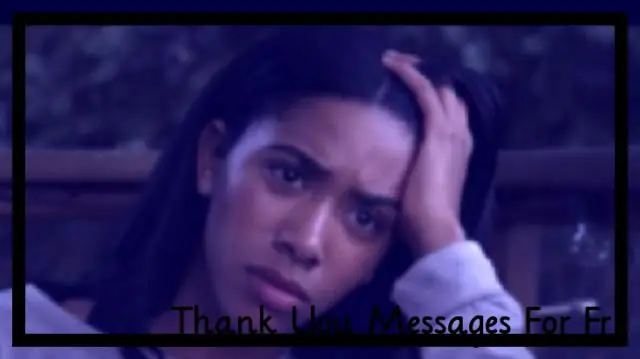
Aina, njia za kutumia na kutengeneza engravers za umeme. Ni ipi ya kuchagua: hakiki iliyoonyeshwa, maagizo ya video, hakiki. Jinsi ya kutengeneza kifaa mwenyewe
Jinsi Ya Kusanikisha Ugani Kwenye Kivinjari Cha Yandex - Kuna Nini, Jinsi Ya Kupakua, Kusanidi, Kusanidua Na Nini Cha Kufanya Ikiwa Haifanyi Kazi

Kwa nini usakinishe nyongeza katika Kivinjari cha Yandex. Jinsi ya kuzipakua kutoka duka rasmi au kutoka kwa waendelezaji. Nini cha kufanya ikiwa haijawekwa
Mipangilio Ya Kivinjari Cha Yandex - Jinsi Ya Kuingia, Kubadilisha, Ni Nini Kinachoweza Kusanidiwa, Wapi Vigezo Vilivyofichwa

Mipangilio ya Kivinjari cha Yandex: jinsi ya kupata na kuzibadilisha. Jinsi ya kuweka upya chaguzi zote za kivinjari. Jinsi ya kuhamisha mipangilio ya kivinjari kutoka kifaa kimoja hadi kingine
Nini Cha Kufanya Ikiwa Kivinjari Cha Yandex Hakifunguki Kwenye Kompyuta - Kwanini Mpango Hauanza, Jinsi Ya Kuifanya Ifanye Kazi

Kwa nini "Yandex Browser" haifunguzi kwenye Windows. Suluhisho la shida: kuzima autorun, kusasisha na kusakinisha tena kivinjari, kusafisha cache na Usajili
Meneja Wa Kivinjari Cha Yandex - Ni Nini, Jinsi Ya Kufanya Kazi Nayo Na Jinsi Ya Kuiondoa, Nini Cha Kufanya Ikiwa Haijafutwa

Kwa nini unahitaji msimamizi wa kivinjari cha Yandex, ni nini anaweza kufanya. Jinsi ya kuondoa meneja. Nini cha kufanya ikiwa haifutwa na kurejeshwa
